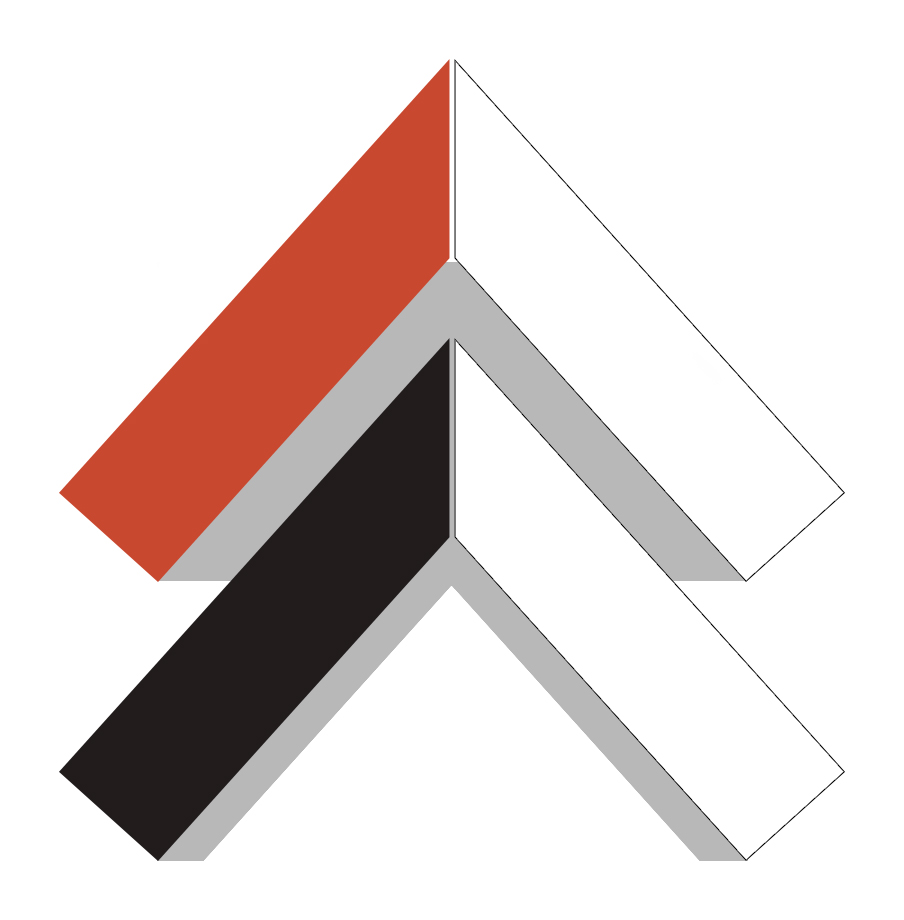
در زمانی که از فرمان خط Line در نرم افزار 3Ds Max استفاده می کنیم , مشکلی که وجود دارد , وقتی خط را میبندیم , خط قوس دار ( منحنی ) می شود
لطفا راهنمایی فرمایید.
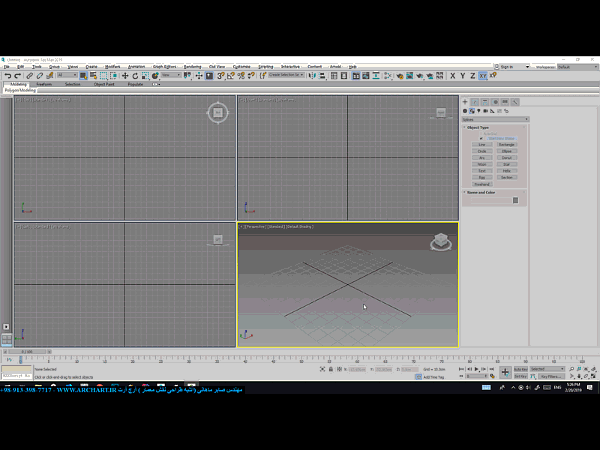

فرمان لاین یا همان خط ( تری دی مکس ) جزو فرمان های پر کاربرد است که طریقه ی استفاده از آن بسیار مهم است مثلا :
نکته : گزینه های Creation Method فرمان Line نرم افزار تری دی مکس بسیار مهم است مثلا:
initial Type : یعنی با تک کلیک کردن چه اتفاقی بیفتد.
drag Type : یعنی در زمان drag کردن یعنی کلید چپ را نگه داشتن و موس را حرکت دادن چه اتفاقی بیفتد.
در نسخه های بالا مثلا 2018 و 2019 تری دی مکس گزینه ی drag Type فرمان خط تری دی مکس , روی corner قرار دارد یعنی وقتی خط را ترسیم می کنیم و می خواهیم به صورت خمیده در بیاید خط به صورت گوشه دار ترسیم می شود.
پس قبل از ترسیم خط Creation Method فرمان Line نرم افزار تری دی مکس را بررسی تا initial Type آن روی corner و drag type ان روی Beazer باشد.
corner : به معنی گوشه دار.
Beazer : به معنی خمیده منظور یه حالت خمیده به خط می دهد.
زمانی که شما خط را می خواهید ترسیم کنید اگر اولین نقطه را با تک کلیک بگذارید که گوشه دار باشد , در زمانی که انتها را به ابتدا وصل می کنیم نقطه ی ابتدایی به صورت گوشه دار ترسیم می شود.
و زمانی که شما نقطه ی ابتدایی را به اشتباه با drag کردن ( در بالا توضیح داده شده به چه معناست ) بگذارید چون این نقطه خاصیت Beazer ( در بالا توضیح داده شده به چه معناست ) را پیدا می کند , پس وقتی انتها را به ابتدا وصل کنیم نقطه ی اول به صورت خمیده در می اید.
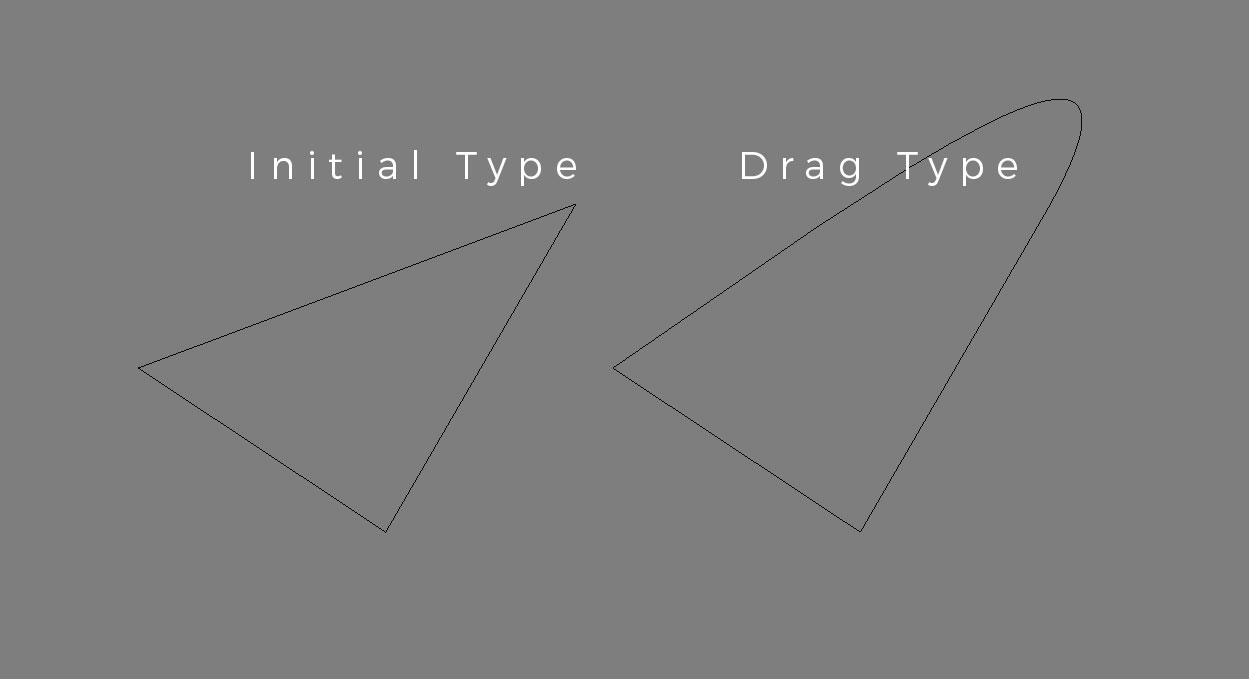
پس جواب سوال این است که فقط نقطه ی ابتدایی را با تک کلیک بگذاریم.